Cara Mengetahui Jumlah Halaman Kata Karakter Paragraf dan Baris Dokumen Word – Microsoft Office Word merupakan salah satu aplikasi pengolah kata yang semakin banyak digunakan oleh hampir semua kalangan.
Fungsi Microsoft Office Word memang sangat penting yaitu membuat dokumen baik itu untuk tugas sekolah, tugas kuliah, ataupun pekerjaan dan lain sebagainya.
Pada saat kita membuat dokumen di Microsoft Office Word pastinya salah satu hal yang tidak boleh terlupa adalah melihat berapa jumlah halaman, kata, karakter, paragraf atau bahkan baris dokumen.
Beberapa hal tersebut memang sangat penting karena ada sebagian dokumen yang dibuat perlu memperhatikan jumlah halaman, kata, karakter, dan lainnya.
Lantas, bagaimana ya cara mengetahui jumlah halaman kata karakter paragraf dan baris dokumen Word? Untuk mengetahuinya maka simak pembahasan ini.

Mengetahui Jumlah Halaman Kata Karakter Paragraf dan Baris Dokumen Word
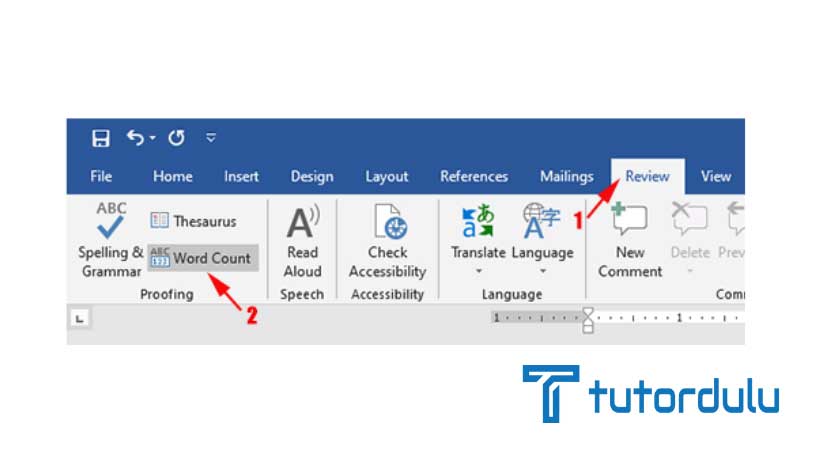
Cara mengetahui jumlah halaman kata karakter paragraf dan baris dokumen Word memang sangat diperlukan apalagi ketika kita membuat dokumen dengan mengikuti standar tertentu.
Sebagai contoh, Anda membuat suatu surat resmi atau membuat proposal, pasti jumlah paragraf atau halaman juga sangat diperhitungkan.
Artinya dokumen yang dibuat tidak boleh terlalu panjang ataupun terlalu pendek agar bisa sesuai dengan standar yang ada.
Pastinya standar yang diikuti pun telah disesuaikan dengan sebaik mungkin agar orang-orang yang menggunakan standar tersebut dapat menghasilkan dokumen dengan baik.
Ketika teks terlalu panjang, maka Anda harus membuatnya jadi lebih singkat dan ketika teks terlalu sedikit maka Anda juga harus membuatnya lebih panjang sehingga lebih nyaman untuk dibaca.
Penghitungan Halaman Kata Karakter Paragraf dan Baris
Agar dokumen yang dibuat sesuai dengan ketentuan maka kita harus melakukan penghitungan pada halaman, kata, karakter, paragraf, dan tentunya baris.
Namun bagaimana cara untuk melakukan penghitungan tersebut? Apakah sulit? Sebenarnya tidak sulit, bahkan bisa dikatakan sangat mudah untuk orang-orang yang sudah mengetahui caranya.
Tapi untuk pengguna Microsoft Office Word yang belum memahaminya pasti akan sulit dan kebingungan untuk melakukan penghitungan dan bahkan penghitungan secara manual.
Tentunya menghitung secara manual ini adalah cara yang keliru ya, selain merepotkan juga sangat memakan waktu pengerjaan dokumen.
Belum lagi jika dokumen harus dicek setiap saat dan dilakukan perubahan penghitungan komponen tersebut (halaman, kata, karakter, paragraf, dan tentunya baris).
Jika selama ini Anda melakukan penghitungan manual maka di kesempatan ini akan dijelaskan mengenai cara mengetahui jumlah halaman kata karakter paragraf dan baris dokumen Word yang pastinya sangat mudah untuk dilakukan.
Baca Juga : 6 Cara Menghilangkan Field Shading Microsoft Word
Fitur Statistik pada Microsoft Office Word
Tahukah Anda bahwa di Microsoft Office Word terdapat fitur yang bernama statistik? Nah, fitur tersebut berguna untuk penghitung kata pada dokumen Microsoft Office Word (Word Count Statistics).
Sebenarnya fitur tersebut sangatlah penting untuk aplikasi pengolah kata seperti Microsoft Office Word dan berbagai aplikasi pengolah kata lainnya.
Pada saat Anda mengetik suatu teks, secara otomatis aplikasi Microsoft Office Word akan menghitung berapa jumlah kata, halaman, karakter, baris, dan paragraf dengan melalui fitur Word Count.
Fitur tersebut dapat Anda manfaatkan ketika membuat dokumen yang mengharuskan Anda melakukan penyesuaian terhadap jumlah komponen yang ada sehingga membuatnya lebih rapih dan mengikuti standar yang Anda pilih.
Bagaimana Cara Mengetahui Jumlah Halaman Kata Karakter Paragraf dan Baris Dokumen Word?
Kita sudah masuk ke pembahasan utama mengenai cara mengetahui jumlah halaman kata karakter paragraf dan baris dokumen Word.
Mengenai langkah-langkah dari cara mengetahui jumlah halaman kata karakter paragraf dan baris dokumen Word bisa Anda ketahui di bawah ini:
- Langkah pertama bukalah dokumen Microsoft Office Word, lalu blok teks yang Anda ingin ketahui jumlah kata atau paragrafnya.
- Atau bisa juga dengan memblok semua dokumen (tekan kombinasi tombol CTRL + A di keyboard) sehingga keseluruhan jumlah halaman, kata, paragraf, karakter, dan juga baris bisa diketahui.
- Setelah itu Anda bisa masuk ke tab Review di bagian atas, klik tombol Word Count sehingga kotak dialog Word Count pun muncul.
- Lalu pada kotak dialog Word Count yang muncul, Anda bisa melihat statistik mengenai jumlah kata, karakter, halaman, baris, dan juga paragraf pada dokumen yang telah Anda sorot atau blok tadi.
Cara Menghitung Jumlah Kata di Microsoft Office Word Mac
Anda juga bisa mengetahui berapa jumlah kata yang ada pada aplikasi Microsoft Office Word Mac dengan menerapkan langkah-langkah berikut:
- Bukalah aplikasi Microsoft Office Word dan bukalah dokumen yang Anda inginkan.
- Lalu klik opsi Tools yang ada, klik Word Count pada menu dropdown yang muncul.
- Kemudian jumlah kata pada dokumen pun akan muncul, selesai.
Perlu diketahui bahwa untuk menghitung jumlah kata yang ada di Microsoft Office Word Windows dan juga Mac memang sedikit berbeda.
Cara Menghitung Jumlah Kata di Microsoft Office Word Ponsel
Sekarang ini sudah banyak ponsel yang bisa membuka Microsoft Office Word, namun kita terkadang kesulitan ketika ingin mengetahui jumlah kata, paragraf, halaman, baris, dan karakter di ponsel ya.
Tapi tenang saja, melalui langkah-langkah di bawah ini Anda akan mengetahui jumlah kata di Microsoft Office Word yang dibuka pada ponsel.
- Buka dokumen Microsoft Office Word baik itu di ponsel iOS atau di Android.
- Masuk ke menu Edit yang berlogo huruf A dengan pensil.
- Masuk ke Home dan klik Review, pada jendela yang ada klik Word Count.
- Jumlah kata pun bisa langsung Anda ketahui.
Menghitung Jumlah Kata di Docs
Dan tutorial terakhir pada pembahasan cara mengetahui jumlah halaman kata karakter paragraf dan baris dokumen Word adalah cara menghiturng jumlah kata di Docs, langkah-langkahnya seperti berikut:
- Bukalah dokumen yang ada di Google Docs, blok atau sorot kata, kalimat, atau paragraf yang ingin dihitung jumlahnya.
- Lalu klik opsi Word Count dan jumlah kata pun sudah bisa Anda ketahui.
Baca Juga : Cara Menggunakan Orientasi Halaman Berbeda Portrait Landscape Microsoft Word
Kesimpulan
Ternyata ada beragam cara yang bisa Anda lakukan untuk mengetahui jumlah kata pada dokumen Microsoft Office Word ya.
Demikian penjelasan mengenai cara mengetahui jumlah halaman kata karakter paragraf dan baris dokumen Word ini, semoga bermanfaat!





